Android のセーフ モード: さまざまな方法で Android のセーフ モードを有効または無効にする方法
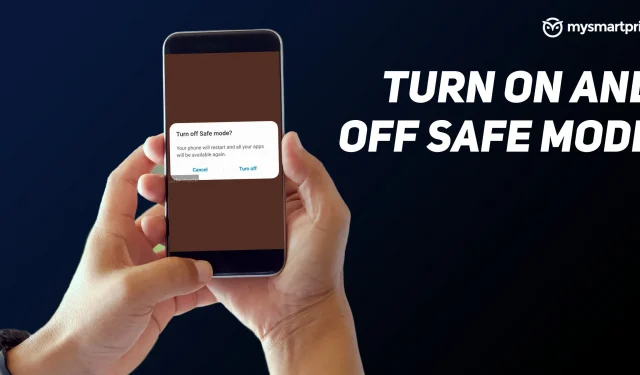
セーフ モードは、コンピューターと Android スマートフォンの世界で使用される一般的な用語です。Android スマートフォンでは、インストールされているアプリやゲームで問題が発生した場合に、セーフ モードが役立ちます。たとえば、アプリケーションがクラッシュ、フリーズ、速度低下した場合、セーフ モードは問題を診断するのに役立ちます。
Android のセーフ モードは携帯電話の問題の解決に役立ち、セーフ モードで携帯電話を再起動すると問題の解決に役立ちます。つまり、セーフ モードを有効にすると、問題の原因がサードパーティのアプリケーションであるかどうかがわかります。
このガイドでは、Android スマートフォンのセーフ モード設定を確認する 2 つの方法と、セーフ モードを終了または無効にする方法を説明します。その前に、Android のセーフ モードとは何かについても説明し、最後にセーフ モードで何ができるかを見ていきます。
Android のセーフ モードとは何ですか?
前述したように、Android のセーフ モードは、アプリやウィジェットの問題を見つけやすくするように設計されています。これを行うには、携帯電話にインストールされているすべてのサードパーティ製アプリを無効にします。Android スマートフォンでは、2 つの方法でセーフ モードに入ることができます。セーフ モードでは、一部のホーム画面ウィジェットが削除されます。
さらに、Android のセーフ モードはサードパーティ製アプリの実行をブロックし、デバイスの問題の診断に役立ちます。Android をセーフ モードにすると、速度が向上し、バグが修正されますが、デバイスでできることは制限されます。
Android でセーフモードを有効にする方法
- 電源ボタンを長押しします
- 緊急モード、再起動、シャットダウンの 3 つのオプションが表示されます。
- 「電源を切る」を長押しします
- 「セーフモードで再起動」というポップアップウィンドウが表示されます。
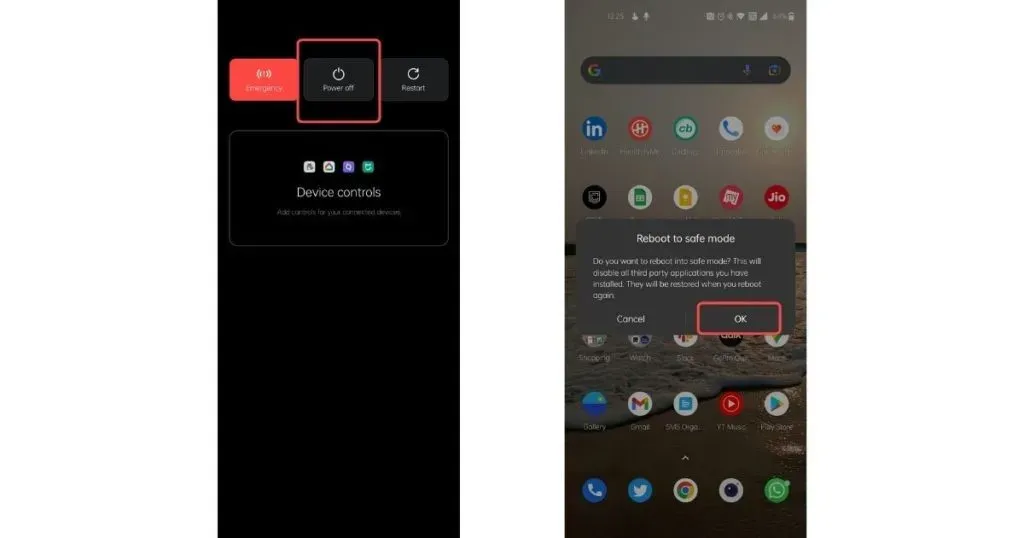
- 指示をよく読み、「OK」をクリックします。
- 携帯電話はセーフモードで再起動します
Android でセーフモードを無効にする方法
- 電源ボタンを長押しします
- 緊急モード、再起動、シャットダウンの 3 つのオプションが表示されます。
- 「再起動」オプションをクリックします。
- 携帯電話が再起動し、セーフ モードも終了します。
キーを使用してセーフモードを有効にする方法
上記の方法がお使いの携帯電話で機能しない場合は、以下の代替手順を使用できます。
- 電源ボタンを長押しします
- デバイスの電源をオフにするには、[電源オフ] オプションを選択します。
- ブランドロゴが表示されるまで電源ボタンを押し続けます (Realme、Samsung など)。
- ロゴが表示されたら電源ボタンを放します
- 音量を下げるボタンを押したままにします
- デバイスが起動するまでボタンを押し続けます
- 左下隅に「セーフモード」が表示されたらボタンを放します。
セーフモードですべきこと
セーフ モードではサードパーティのアプリやゲームが無効になりますが、デフォルトのアプリを使用して電話をかけたりテキストメッセージを送信したりすることはできます。ブラウザを含むすべてのプリインストールされたアプリケーションも使用できます。ギャラリーでは引き続き写真やビデオを表示できます。
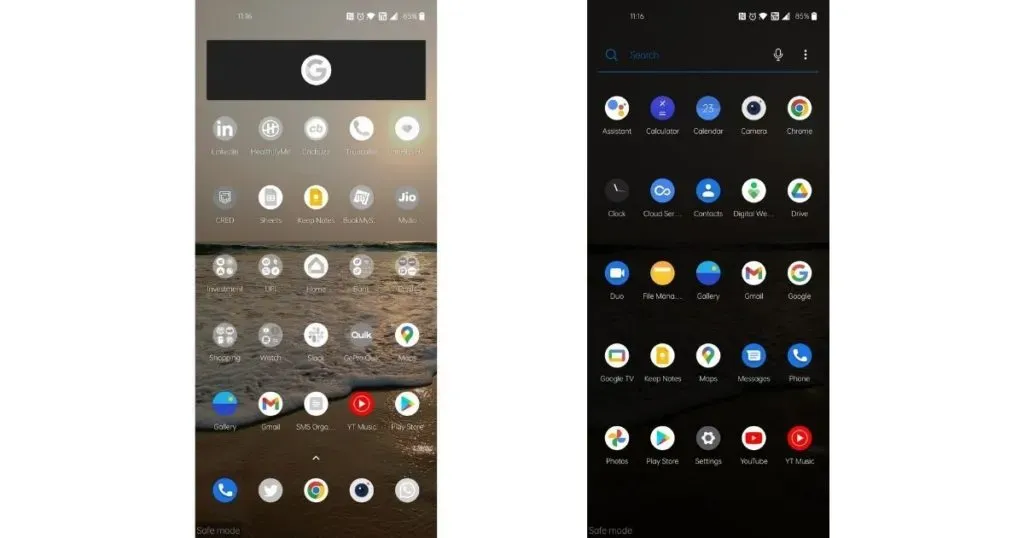
次に、問題がないかどうかを確認する必要があります。携帯電話が問題なく正常に動作している場合は、問題の原因となっているサードパーティ製アプリが携帯電話にインストールされています。サードパーティのアプリケーションが問題の原因であることは確かですが、問題の原因となっている正確なアプリケーションを見つけることは困難です。この場合の唯一の解決策は、疑わしいアプリケーションを 1 つずつ削除することです。
最近インストールしたアプリや最近ダウンロードしたアプリのインストールを開始することをお勧めします。最後に、デバイスがまだ問題の原因となっている場合は、インストールされているアプリではなく、OS (オペレーティング システム) 自体に問題がある可能性があります。この場合、デバイスを工場出荷時の設定にリセットする必要があります。



コメントを残す